
他のストリーミングプラットフォームと同様に、Netflixにも問題がないわけではありません。多数のデバイスおよびオペレーティングシステムと互換性があるため、エラーは多様であるのと同じくらいバラバラです。音声が聞こえず、章が別の言語で表示されているため、ログインできません ...今回は、最も一般的なNetflixの問題とその解決策のいくつかをまとめました。
Netflixではシリーズや映画をダウンロードできません
これはNetflixの問題ではありませんが、法的な理由で会社が課す制限です。これまでのところ、Netflixは、ストレンジャーシングス、セックスエデュケーション、または13の理由など、プラットフォーム自体によって作成および作成されたコンテンツのみをユーザーにダウンロードさせています。
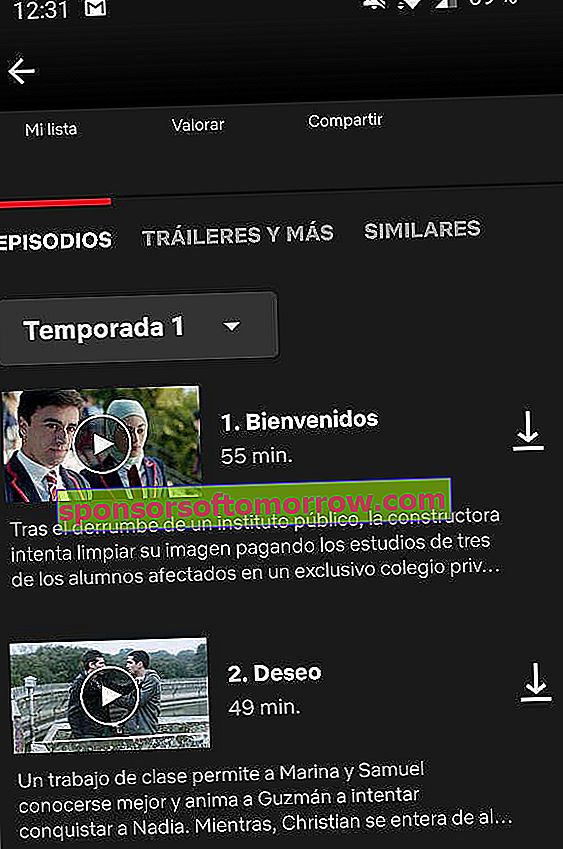
ハリーポッター、タイタニック、メルリサガなどの外部で制作された映画やシリーズは、インターネットなしでダウンロードして視聴することはできません。これに加えて、タイトルをダウンロードする可能性はコンピューター用のNetflixのバージョン(Windows、Mac、Linux ...)では利用できないことが追加されます。
字幕がNetflixに表示されない
Netflixでの字幕のアクティブ化は、下の画像に示すように、再生バーの吹き出しのあるアイコンをクリックするのと同じくらい簡単です。原則として、Netflixでは、異なる字幕言語と音声言語を選択できます。
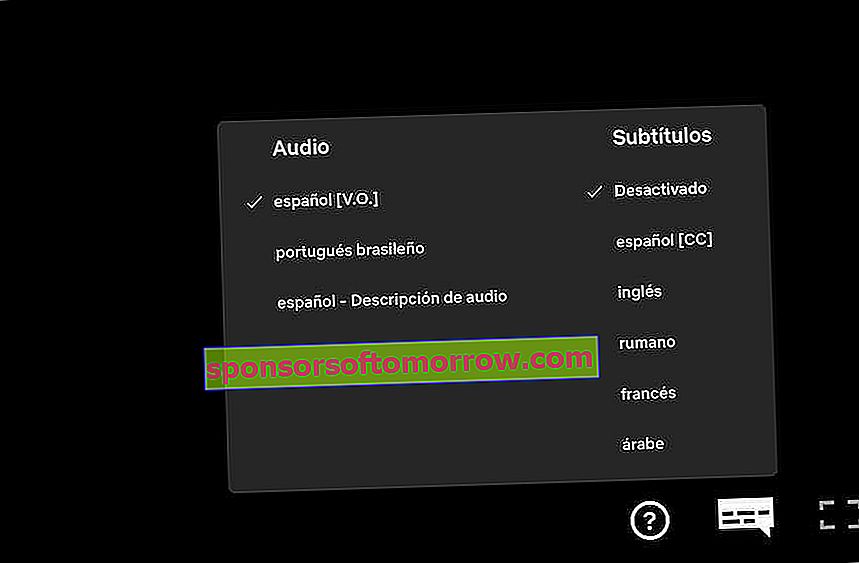
これらが表示されない場合は、プラットフォームに字幕の翻訳がまだ含まれていない可能性があります。これは、Netflixによって作成されていない新しいリリースまたはタイトルでは特に一般的です。この場合、サードパーティの拡張機能を使用して外部字幕を利用できます。
Android上のNetflix:「このデバイスはアプリケーションと互換性がありません」
Androidデバイス、より具体的にはXiaomi、Oppo、Meizuなどの中国出身の携帯電話では、GoogleアプリケーションストアからNetflixをダウンロードするときに互換性の問題が見つかることがよくあります。この問題を考えると、Netflixはプラットフォームページから元のAPKをダウンロードすることを提案しています。
- Android用Netflix APKをダウンロード
アプリケーションを正しくインストールするには、セキュリティ設定に移動して、不明なソースからのアプリケーションのインストールをアクティブにする必要があります。APKのインストールを続行する前に、電話にNetflixのバージョンがインストールされていないことを確認する必要があります。
Netflixエラー0013の解決策
Androidでよく見られるもう1つのNetflixの問題は、エラー0013に関係しています。プラットフォームが提案するソリューションは次のとおりです。
- WiFiネットワークまたはモバイルネットワーク経由で、別のインターネット接続を試します。
- アプリケーションを介して別のシリーズまたは映画を再生します。
- Androidスマートフォンまたはタブレットを再起動します。
- [設定]の[アプリケーション] / [Netflix /ストレージ]セクションからNetflixアプリケーションデータを削除します。
- GoogleストアまたはこのリンクからNetflixアプリを再インストールします。
Netflixでプロフィールを入力できません
プラットフォームログインに関連するかなり一般的なNetflixの問題は、パスワードが正しく入力されていても、 Webコンテンツにアクセスできないことに関係しています。
Netflixサーバーがクラッシュしていないことを確認したら、ログインエラーの解決策は2つの段階を経ます。1つは、以前に登録したデバイスからログアウトして、プラットフォームに無料でアクセスできるようにすることです。Netflixへのデバイスアクセスを制御するには、次のリンクにアクセスします。
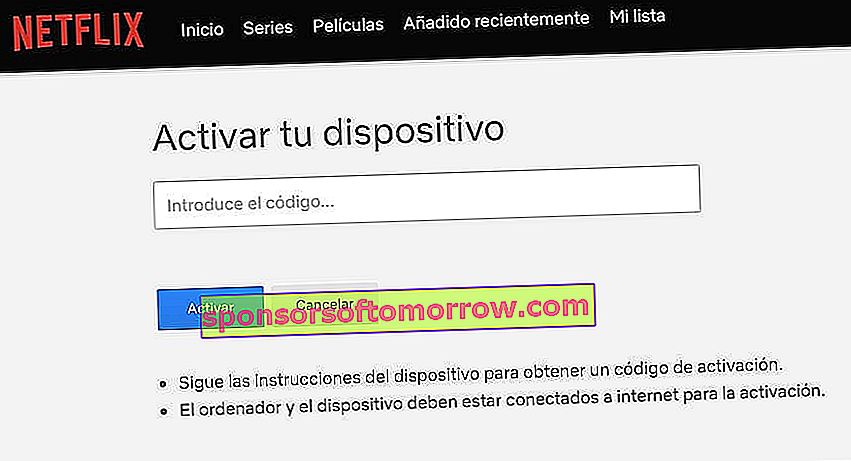
2番目の解決策は、アクティベーションコードを使用することです。一般的なルールとして、ログインが失敗した場合、ログインコードが生成されます。ログインコードを正しく検証するには、アカウントに追加する必要があります。問題のコードは、このリンクを通じて検証する必要があります。
Netflixで音声付きの黒い画面:聴いているが見られない
あまりにも多くの結果なしに、Miracastまたは他のスクリーンミラーリングアプリを介してテレビでNetflix画像をミラーリングしてみましたか?ここでも、Netflixアプリケーションに関連する問題は見つかりませんが、著作権で保護されたコンテンツの拡散を防ぐためにDRM証明書によって課される制限が見つかりました。
現時点では、このアプリケーションは、Google Chromecast、Apple TV、Amazon Fire TVなど、ごく限られた数のデバイスとのみ互換性があります。
NetflixがChromecastを検出しない、または接続しない
しばらくの間、Netflixは、テレビで画像を複製できるGoogleデバイスであるChromecastに関連する一連の問題を提示しています。送信アイコンが表示されない、Chromecastが検出されない、またはデバイスと接続するときに画像が複製されないだけです。
プラットフォームが提案するソリューションは次のとおりです。
- GoogleまたはAppleアプリストアからNetflixアプリを更新します。
- モバイルデバイスからNetflixをアンインストールするか、アプリ/ Netflix /ストレージでアプリのキャッシュとデータを消去します。
- Chromecast名に特殊文字が含まれていないことを確認してください。
- Google Chromeを使用している場合は、最新バージョンがインストールされていることを確認してください。
- デバイスがChromecastと同じWiFiネットワークに接続されていることを確認します。
- ルーターがコンテンツマルチキャスト用に構成されていることを確認します。
Netflixの見た目が悪い(ぼやけている、暗い、黒、緑、縞模様...)
Netflix画像が黒、緑、または縞模様に見えることに気づきましたか?問題がNetflixサーバーに起因しない場合(このリンクでステータスを確認できます)、これらの場合の最善の方法は、タイトルが完全に読み込まれるまで数分待つことです。
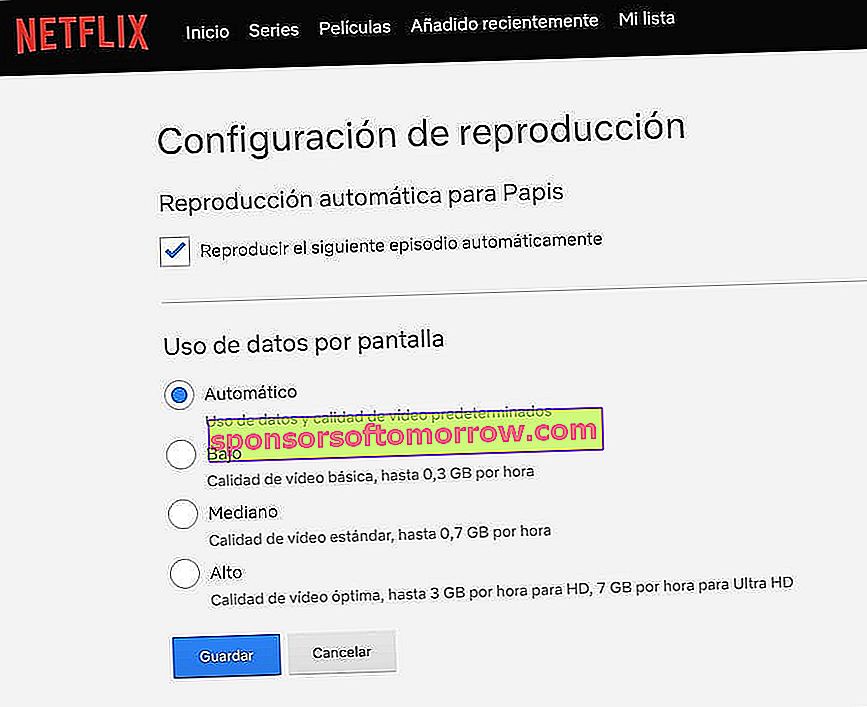
問題が解決しない場合、最も効果的な解決策は、ビデオの再生品質を変更することです。次のリンクから実行できます。
- Netflixの再生品質を変更する
理想的には、問題が高品質で発生した場合は、品質を中または低に設定します。画像の問題が消えない場合、Netflixはルーターを再起動して接続の問題を除外し、問題がプラットフォーム自体に起因する場合に備えてアプリケーションを再インストールすることをお勧めします。
Netflixの音の問題(音が悪い、同期が取れていない、低い...)
プラットフォーム内の音の問題はさまざまです。ほとんどは、通常、同じものの品質または同じものの発音に関する対話の遅延に関連しています。
これがアプリケーションに関連する問題であることを排除するために、Netflix はプラットフォーム自体に別のタイトルをアップロードすることをお勧めします。問題が解決しない場合は、デバイスを再起動するか、アプリケーションを再インストールする必要があります。
別の可能な解決策は、問題のデバイスのサウンド設定(ボリューム、イコライゼーションなど)を確認することです。それでも問題が解決しない場合は、おそらくタイトルの間違いです。
Netflixサービスに接続できませんでした(-1001)
このエラーは、デバイスのインターネット接続に完全に関連しています。また、Netflixサーバーからエラーが発生する場合もあります。確認するには、モバイルネットワーク経由で接続するだけです。
エラーが解消された場合は、国内ユニットのルーターを再起動するか、電話オペレーターに連絡する必要があります。テレビやGoogle Chromecastで画像を複製している場合、ルーターがマルチキャストコンテンツをサポートしていない可能性があります。
NetflixはこのiPadまたはiPhoneと互換性がありません
iOS SDKに関するAppleの内部ポリシーにより、iPadおよびiPhone用のNetflixアプリは、iOS 12以降のiOSバージョンとのみ互換性があります。指定されたバージョンより前のバージョンのデバイスでは、以前にNetflixをダウンロードしたことがある場合にのみ、アプリケーションをダウンロードできます。
アプリを使用せずにNetflixにアクセスできますか?真実はそうです、プラットフォームの公式ページを通じて。
Netflixがスマートテレビ(Samsung、Sony、LG ...)で機能しない
メインブランドのテレビを使用するNetflixのもう1つの一般的な問題は、アプリケーションがプラットフォーム内でコンテンツを再生できないか、単に黒い画面が表示されることです。多くの場合、両方の問題に次のメッセージが付随します。
「このタイトルは再生できません。後でもう一度試すか、別のタイトルを選択してください。」
Netflixが提案するソリューションは次のとおりです。
- スマートTVを再起動します。
- デバイスの電源を切った状態でテレビの電源を完全に抜き、数分後に再接続します。
- スマートTVでNetflixセッションを閉じて、プラットフォームに再度アクセスします。
- スマートTVでNetflixアプリケーションをアンインストールして再インストールします。
- ルーターを再起動します。
問題を解決していませんが、Netflixに連絡するにはどうすればよいですか?
Netflixアプリケーションで問題を解決できませんでしたか?現在、プラットフォームには、Netflixカスタマーサービスとの会話を開始するためのいくつかの形式の連絡先があります。
1つ目は、専門のエージェントとのライブチャットに基づいています。次のリンクをクリックしてアクセスできます。次に、[ライブチャットの開始]をクリックし、最後にクエリの理由を選択します。
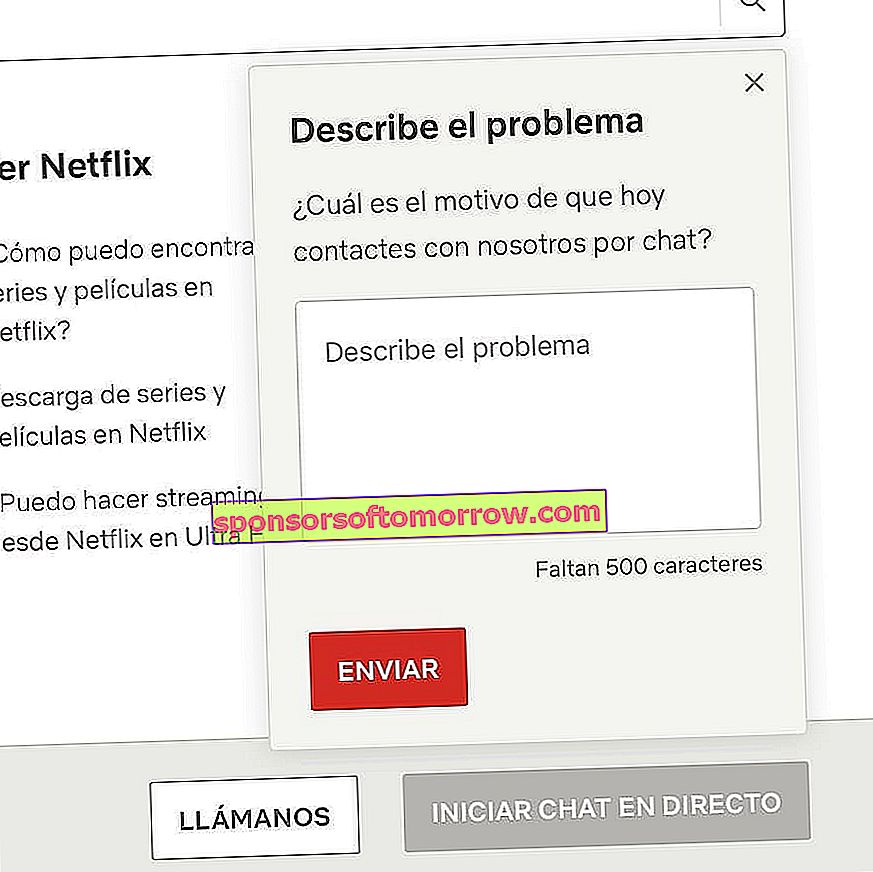
電話でプラットフォームに連絡することを選択した場合は、次のフリーダイヤルから連絡できます。
- スペイン:900 943 249(午前10:00から夜22:00まで)
- メキシコ:01 800 265 0161(午前08:00から午後20:00まで)
- アルゼンチン:0800 800 1300(午前08:00から午後20:00まで)
- コロンビア:0800 800 1300(午前08:00から午後20:00まで)
@NetflixHelpsのTwitterサポートアカウントからもご連絡いただけます。